Das iPhone klingelt bei eingehenden Anrufen nicht: So beheben Sie das Problem
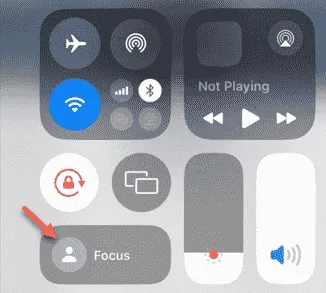
Klingelt Ihr iPhone bei keinem eingehenden Anruf? Abgesehen von bestimmten Modi wie dem Lautlosmodus sollte Ihr iPhone unter allen Bedingungen klingeln. Es gibt mehrere Dinge, die Sie ausprobieren können, um diesen Zustand auf Ihrem iPhone zu beheben.
Lösung 1 – Überprüfen Sie den Alarm-Schieberegler
Der Alarm-Schieberegler ist möglicherweise auf Ihrem iPhone eingeschaltet. Wenn der Alarm-Schieberegler aktiviert ist, bemerken Sie nicht einmal, dass ein Anruf eingeht. Ihr Telefon zeigt den eingehenden Anruf an, klingelt aber trotzdem nicht.
Schritt 1 – Schalten Sie den Alarmregler einfach in beide Richtungen. Auf diese Weise können Sie sowohl den „Stummmodus“ als auch den normalen Modus sehen.
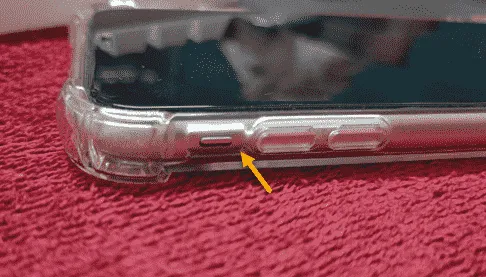
Schritt 2 – Stellen Sie den Alarmschieberegler auf den Normalmodus .
Schritt 3 – Halten Sie anschließend die Lauter- Taste gedrückt, um die Klingeltonlautstärke auf Maximum zu stellen.
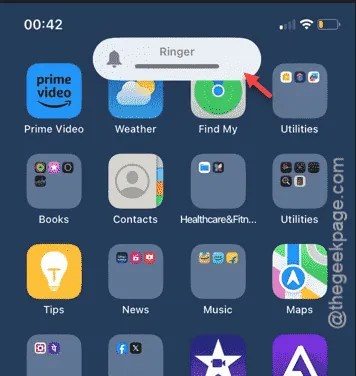
Warten Sie auf einen eingehenden Anruf. Dieses Mal gibt Ihr iPhone den Klingelton wie gewohnt aus.
Lösung 2 – Fokusmodus ausschalten
Der Fokusmodus kann ein weiterer Grund dafür sein, dass Ihr iPhone bei einem eingehenden Anruf nicht klingelt.
Schritt 1 – Wischen Sie von oben nach oben, um das Kontrollzentrum zu öffnen.
Schritt 2 – Wenn ein Fokusmodus aktiviert ist, sollten Sie ihn direkt im Kontrollzentrum sehen .
Schritt 3 – Wenn dies der Fall ist, tippen Sie einfach auf die Schaltfläche „Fokusmodus“, um ihn auszuschalten.
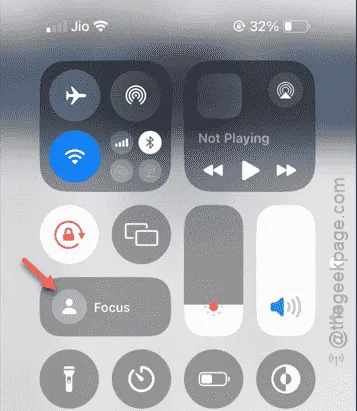
Sobald Sie den Fokusmodus ausgeschaltet haben, sollte Ihr iPhone normal funktionieren und auf eingehende Anrufe reagieren.
Probieren Sie es unbedingt aus.
Lösung 3 – Deaktivieren Sie die Funktion „Unbekannte Anrufer stummschalten“
Schaltet Ihr iPhone Anrufe von Nummern stumm, die nicht in Ihrer Kontaktliste enthalten sind? Sie müssen diese Funktion deaktivieren.
Schritt 1 – Die Funktion in der Frage ist „ Unbekannte Anrufer stumm schalten “. Sie müssen zuerst die Seite „Einstellungen“ öffnen .
Schritt 2 – Öffnen Sie den Abschnitt „ Apps “.
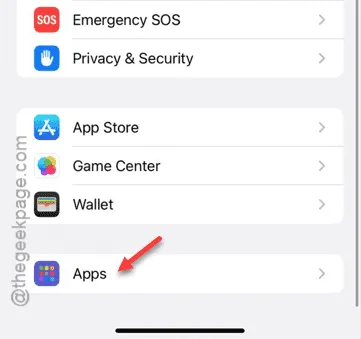
Schritt 3 – Suchen und öffnen Sie dort auf der Apps-Seite die Option „ Telefon “.
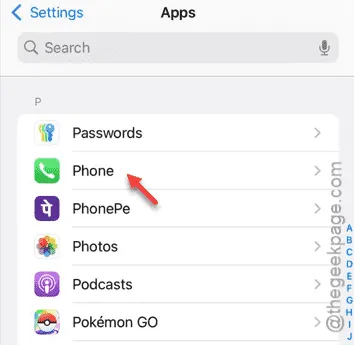
Schritt 4 – Öffnen Sie auf der Seite der Telefon-App die Option „ Unbekannte Anrufer stummschalten “.
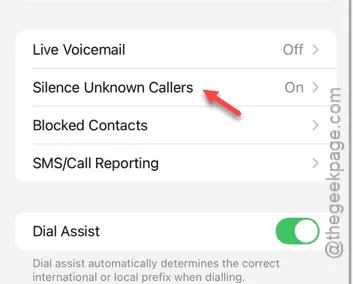
Schritt 5 – Dort müssen Sie die Option „Unbekannte Anrufer stummschalten“ deaktivieren.
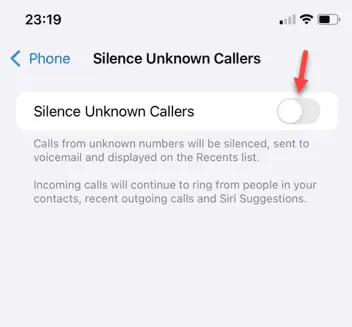
Nach dem Ausschalten dieser Funktion werden die Anrufe nicht automatisch stummgeschaltet, selbst wenn der Anrufer nicht im Logbuch steht. Sie sollten alle Anrufer hören können.
Lösung 4 – Einen anderen Klingelton auswählen
Das Telefon klingelt nicht richtig, wenn ihm kein Klingelton zugeordnet ist. In diesem Fall sollten Sie auf Ihrem iPhone einen anderen Klingelton auswählen.
Schritt 1 – Gehen Sie zu Ihrer Einstellungsseite .
Schritt 2 – Dort können Sie das Fenster „ Sounds & Haptik “ öffnen.
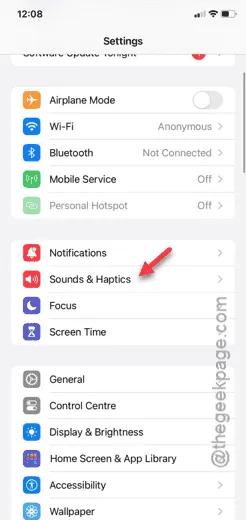
Schritt 3 – Öffnen Sie auf der Seite „Ton & Haptik“ die „ Klingelton “-Einstellungen.
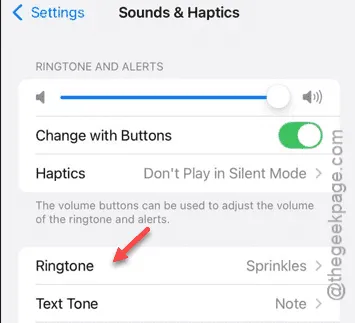
Schritt 4 – Sie müssen einen anderen Klingelton auswählen als den, den Sie derzeit auf Ihrem iPhone haben.
Sobald Sie den Klingelton Ihres iPhones geändert haben, sollte alles wieder normal sein. Rufen Sie Ihr iPhone von einem anderen Gerät aus auf und prüfen Sie, ob es funktioniert oder nicht.
Lösung 5 – Blockierte Kontakte entsperren
Wenn Sie jemand von einem blockierten Kontakt aus anruft, erhalten Sie auf Ihrem iPhone keine Benachrichtigung.
Schritt 1 – Sie müssen also die Registerkarte „Einstellungen“ öffnen.
Schritt 2 – Öffnen Sie dort den Bereich „ Apps “.
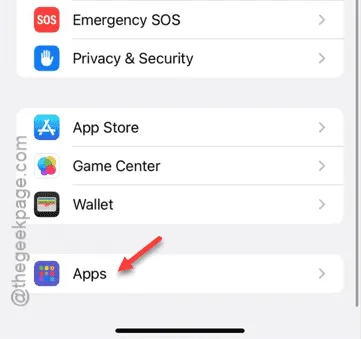
Schritt 3 – Wenn die Registerkarte „Apps“ geöffnet wird, öffnen Sie die „ Telefon “-Einstellungen noch einmal.
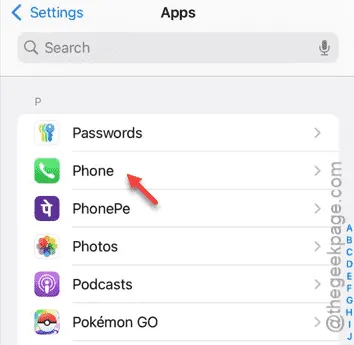
Schritt 4 – Scrollen Sie auf der Seite „Telefoneinstellungen“ nach unten, um die Einstellung „ Blockierte Kontakte “ zu finden und öffnen Sie sie.
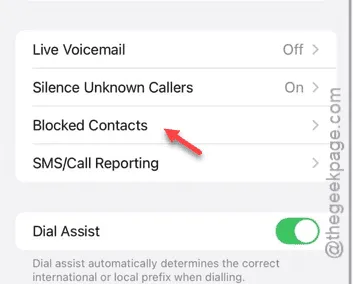
Schritt 5 – Sie sehen die Liste der Kontakte auf der Seite „ Blockierte Kontakte “.
Schritt 6 – Tippen Sie dort auf die Option „ Bearbeiten “.
Schritt 7 – Oder ziehen Sie die Nummer einfach zur Seite und tippen Sie auf „ Entsperren “, um die Blockierung der Nummer aufzuheben.
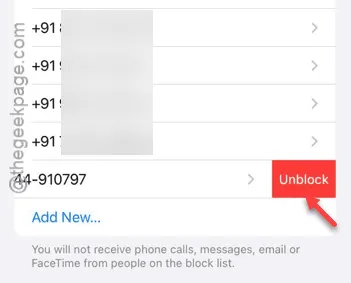
Sobald Sie die Kontaktnummer von dort entsperrt haben, können Sie die Anrufe hören, wann immer Sie von dort Anrufe erhalten.
Lösung 6 – Keine Bluetooth-Kopfhörer verwenden
Wenn Sie Bluetooth-Kopfhörer oder ein anderes Bluetooth-Audiogerät verwenden, wird der Klingelton aus Ihrem iPhone-Lautsprecher automatisch stummgeschaltet.
Schritt 1 – Sie können das Bluetooth-Gerät manuell trennen. Wischen Sie dazu einfach nach unten und halten Sie die Bluetooth-Taste im Kontrollzentrum gedrückt.
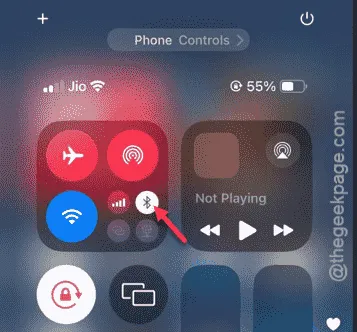
Schritt 2 – Prüfen Sie, ob das iPhone mit Kopfhörern oder anderen Audiogeräten verbunden ist.
Schritt 3 – Wenn ein Bluetooth-Gerät mit Ihrem iPhone verbunden ist, tippen Sie auf den Namen des Geräts, um die Verbindung zu trennen.
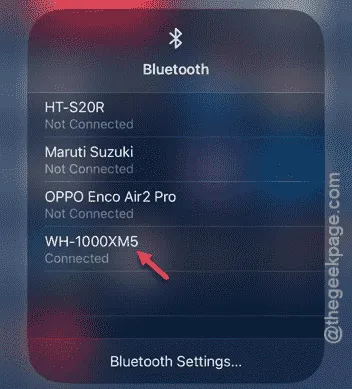
Schritt 4 – Oder Sie entfernen einfach sämtliche Audiogeräte aus der Nähe Ihres Computers.
Sobald Sie Bluetooth deaktiviert haben, können Sie den Klingelton für eingehende Anrufe hören.
Lösung 7 – iPhone zurücksetzen
Wenn Sie bis hierher gekommen sind, bedeutet das, dass nichts für Sie funktioniert hat. Jetzt sollten Sie die Einstellungen Ihres iPhones zurücksetzen.
Schritt 1 – Starten Sie den Vorgang, indem Sie zu den Einstellungen gehen .
Schritt 2 – Wechseln Sie später in den Modus „ Allgemein “.
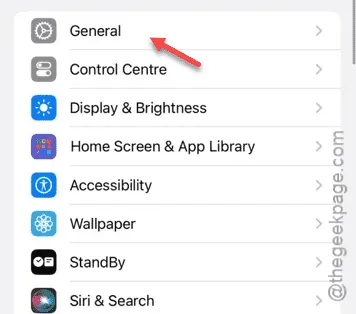
Schritt 3 – Wenn Sie dort angekommen sind, können Sie die Einstellungen „ iPhone übertragen oder zurücksetzen “ öffnen.
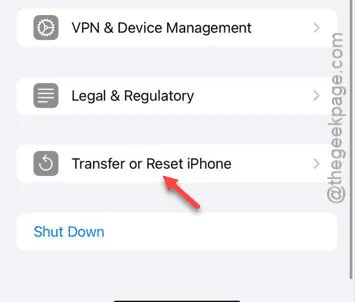
Schritt 4 – Tippen Sie auf der nächsten Seite auf die Schaltfläche „ Zurücksetzen “.
Schritt 5 – Tippen Sie anschließend auf die Schaltfläche „ Alle Einstellungen zurücksetzen “, um alle
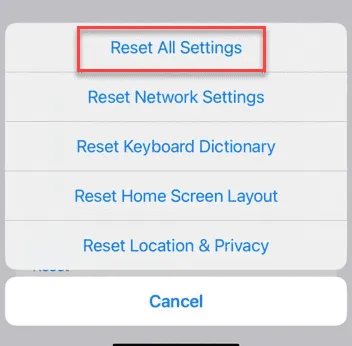
Sobald Sie alle Einstellungen zurückgesetzt haben, ist das Problem mit dem fehlenden Klingelton behoben.



Schreibe einen Kommentar